19Apr

spacedesk で マルチモニタ を実現!
こんにちは、こんばんは。
やっと全国に非常事態宣言が出ましたね!
私達はその前から絶賛引きこもり中です。
先日ビデオ編集をしていたときに
マルチモニタ (複数の画面)って便利だろうなと
なんとなく調べてみたらスマホやタブレットを
モニタ代わりに使えることが分かって試してみたら
めちゃくちゃ便利だったので皆さんと共有します!
上記の画像でビデオのプレビュー領域のため
素材を置くスペースが制限されて作業効率が悪かったです。
そこで spacedesk というソフトを使ってやってみました。
まずはソフトのホームページへ
このソフトは無料で使えます!
なんでもフィリピンの会社らしいですね
ただで使わせていただき感謝です!
早速パソコンに親ソフトとなる
WindowsプライマリPC(サーバー)用のドライバーソフトウェアから
自分のパソコンに合ったプログラムをダウンロードし
インストールしてとりあえずパソコン側は終わりです。
私はサブモニタとして今回はiPADを使いました。
iPADのアプリストアから spacedesk を検索し
インストールして準備完了です。
機種を問わず色々使えて便利ですね!
さて、いよいよ実践と行きましょうか。
パソコン側でソフトを起動します。
次にiPADをwi-fiにつないだ状態でアプリ起動します。
この画面の中段にあるIPアドレスの部分をタップします。
たった それだけ(笑)
チョー簡単でしょ?
なにか調べ物しながら作業したり
Youtubeのオンライン講座を見ながら勉強したり
使い方はアイデア次第で無限大(言い過ぎ)
私はビデオ編集で超効率化しました!
この マルチモニタ を実現するソフトは
有料無料他にも色々ありますが
私にはこの spacedesk が簡単で使いやすいです。
よかったら是非やってみて!
では。
関連記事
この記事へのトラックバックはありません。



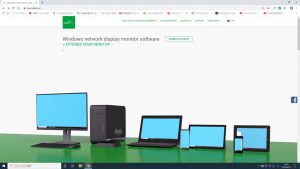
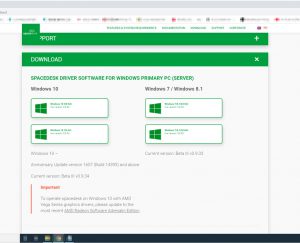
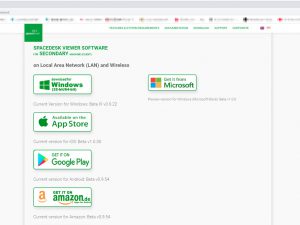
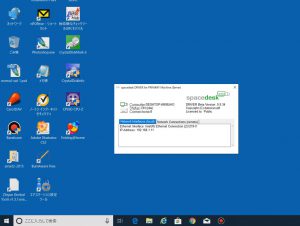
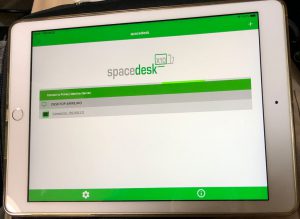




この記事へのコメントはありません。